Como atualizar o Kodi no Firestick and Fire TV, Guia rápido e fácil
Amazon Fire TV e Fire TV Stick os dispositivos facilitam a exibição de todos os filmes e programas de TV mais recentes da sua TV, tudo sem uma assinatura a cabo. Adicionar Kodi à mistura significa que você pode transmitir ainda mais conteúdo, tudo, desde sucessos de Hollywood a seus filmes estrangeiros favoritos, tudo de graça. É extremamente importante manter o Kodi atualizado na sua TV Fire, pois cada nova versão é mais rápida, possui recursos extras e inclui atualizações de segurança vitais que ajudam a mantê-lo seguro durante a transmissão.

Garantia de devolução do dinheiro em 30 dias
Desfrute de total privacidade com uma VPN
Antes de fugir e começar a atualizar o Kodi, há mais uma coisa que você deve considerar adicionar à sua Fire TV: uma VPN. As redes privadas virtuais oferecem uma quantidade incrível de anonimato e segurança, dois recursos importantes que os streamers Kodi devem observar. Com uma VPN, todos os dados que saem do seu dispositivo são criptografados, impossibilitando que terceiros vejam o que você está transmitindo. Isso põe fim à limitação do ISP e evita coisas como vigilância em massa. Também oferece a capacidade de romper a censura e
barreiras de restrição geográfica para assistir conteúdo de todo o mundo.Escolher a VPN certa para o Fire TV e o Kodi pode ser um assunto confuso. Afinal, nem toda VPN funciona no dispositivo de baixa potência, o que significa que você pode arruinar sua experiência de streaming com a seleção errada.
IPVanish - A melhor VPN para Fire TV e Kodi
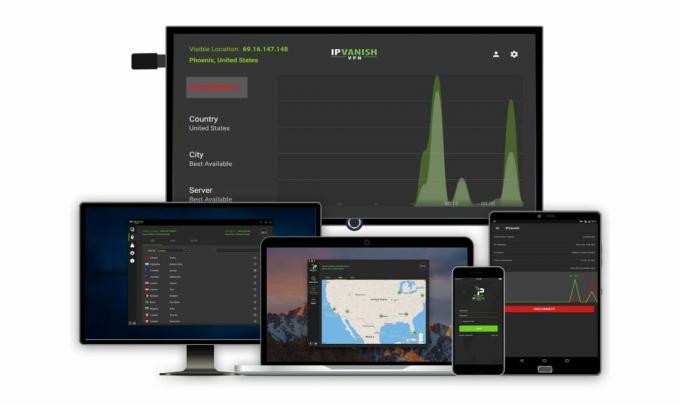
IPVanishé uma das melhores VPNs a serem usadas com os dispositivos Kodi on Fire TV. É rápido, seguro, leve e incrivelmente fácil de usar. Também é a única VPN confiável a ter seu aplicativo em destaque no mercado de downloads da Amazon, o que significa que você pode instalá-lo a partir do seu Fire TV sem precisar carregar de lado! Isso por si só torna o IPVanish e o Fire TV o par perfeito, mas as coisas ficam ainda mais emocionantes quando você considera o fator no excelente registro de privacidade do serviço, práticas rigorosas de criptografia e foco em altas velocidades de download.
Os melhores recursos do IPVanish incluem:
- Largura de banda ilimitada sem restrições no tráfego P2P ou downloads de torrent.
- Derrote facilmente a limitação do ISP e rompa as barreiras de bloqueio da região.
- Criptografia AES de 256 bits com uma política estrita de registro zero no tráfego.
- Enorme rede de 950 servidores em 60 países diferentes.
O IPVanish oferece uma garantia de devolução do dinheiro em 7 dias, o que significa que você tem uma semana para testá-lo sem riscos. Por favor note que Os leitores de dicas viciantes podem economize 60% aqui no plano anual da IPVanish, reduzindo o preço mensal para apenas US $ 4,87 / mês.
Kodi on Fire TV - Noções básicas
Já cobrimos o surpreendentemente processo simples de instalação do Kodi na sua TV Fire. O carregamento lateral é muito fácil no dispositivo, especialmente se você não tem medo de usar software de terceiros. A desvantagem de adicionar aplicativos por fontes externas é que eles não são atualizados automaticamente. É necessário reinstalar o aplicativo manualmente sempre que uma nova versão for lançada.
Etapa 1 - verifique sua versão do Kodi
A Kodi está constantemente atualizando com novos lançamentos, grandes e pequenos. Embora você não precise ficar com a versão mais atual, é sempre uma boa ideia manter o software o mais próximo possível da versão mais recente. Siga as etapas abaixo para verificar sua versão do Kodi no seu Fire TV device.

- Run Kodi na sua TV Fire.
- No menu principal, navegue até Definições.
- Selecione os Formulários ícone na tela Configurações.
- Role para baixo até Gerenciar aplicativos instalados.
- Olhe para Kodi na lista e destaque-o.
- o número da versão será exibido no lado direito da tela.
Etapa 2 - Compare a versão com as versões Kodi
Depois de obter o número da versão da instalação do Kodi na Fire TV, é hora de verificar o lançamento mais recente oficial.
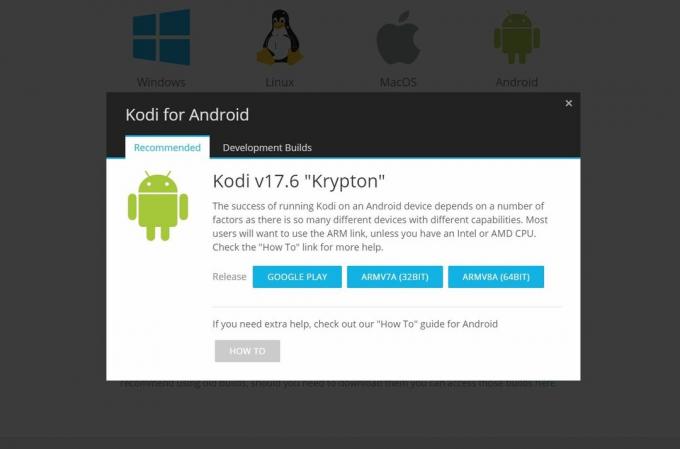
- Visite o site oficial da Kodi em Kodi.tv
- Clique no azul Baixar botão no canto superior direito.
- Role para baixo até os ícones de download e escolha Android. O sistema operacional da Fire TV é baseado no Android e esta é a versão que você precisa usar.
- Uma pequena janela se abre. Verifique se você está no "Recomendado" guia, não "Builds de desenvolvimento".
- Olhe para a versão atual do Kodi listado em letras grandes acima dos links para download. Ele deve seguir este formato: Kodi v17.6 “Krypton”
Se o número da sua versão do Kodi for menor que o listado no site, é uma boa ideia avançar e atualizar. Caso contrário, você não precisa se preocupar com nada. Vá assistir a um filme ou algo assim!
Etapa 3 - Iniciar o processo de atualização do Kodi
Se sua instalação do Kodi está um pouco atrasada, é hora de atualizar tudo. O processo de atualização é tão simples quanto o processo de carregamento lateral usado para instalar o Kodi em primeiro lugar. Descrevemos alguns dos métodos mais populares nas seções a seguir.
Como atualizar o Kodi no Amazon Fire TV
Atualizando o Kodi em qualquer dispositivo Fire TV é exatamente o mesmo processo que a instalação de uma nova cópia. Qualquer que seja o método que você usou antes funcionará na segunda vez, basta seguir as etapas com um apk Kodi mais recente e está pronto. Se você não se lembra de como instalou o Kodi, não se preocupe, abordaremos todo o processo abaixo.
Primeiro, as etapas necessárias da atualização
Existem alguns métodos populares para atualizar o Kodi no Fire TV Stick e dispositivos relacionados. Qual você escolhe depende inteiramente de você, mas existem algumas etapas necessárias que você deve seguir, não importa o quê. Siga os seguintes pontos em ordem e vá para um dos métodos listados abaixo.
- Visita Kodi.tv e clique no azul Baixar botão.
- Role para baixo até os ícones e escolha Android.
- Na janela que se abre, verifique se você está no Guia "Recomendado".
- Escolha o botão marcado ARMV7A (32BIT) Para copiar o link ou baixar o arquivo apk Kodi.
- Na sua TV Fire, vá para Dispositivo> Opções do desenvolvedor e defina "Aplicativos de fontes desconhecidas" para LIGADO.
- Aceite a mensagem de aviso sobre a instalação de aplicativos externos. Agora você pode instalar as atualizações do Kodi de qualquer fonte.
Como observação final, lembre-se de que não é necessário desinstalar o Kodi antes de atualizar para a nova versão. Isso removerá suas configurações personalizadas, complementos e temas. Não importa qual método você use abaixo, deixe o Kodi no seu dispositivo Fire TV e simplesmente instale a nova versão em cima dele.
Atualizar método 1 - adbLink
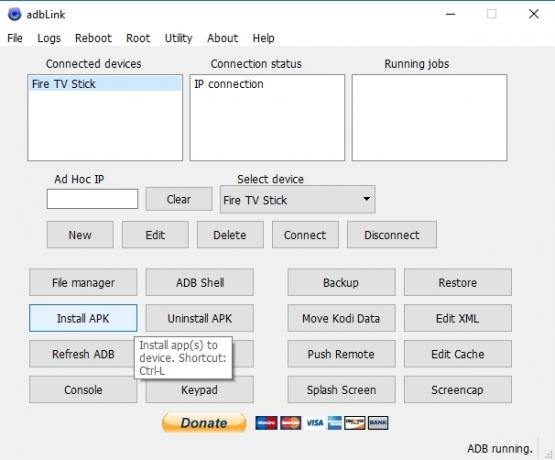
O carregamento lateral de aplicativos na sua Fire TV é um processo rápido e indolor. Não é necessário fazer o root ou fazer o jailbreak do seu Fire TV, basta pegar o programa certo, conectá-lo ao Fire TV e instalar. Somos grandes fãs do adbLink, um aplicativo gratuito para PCs desktop que oferece controle total sobre sua Fire TV. Siga as etapas abaixo para baixar e adbLink e use-o para atualizar manualmente o Kodi.
- Siga as etapas necessárias listadas na seção acima. Certifique-se de baixar o apk Kodi na etapa 4.
- No seu dispositivo Fire TV, vá para Configurações> Sobre - Rede e anote o endereço IP à direita.
- Visite a adbLink site no seu PC e baixe o programa.
- Instale o adbLink e inicie-o.
- No adbLink, clique em "novo" ao lado da caixa de dispositivos e adicione sua TV Fire.
- Digite o endereço IP do seu Fire TV Stick no adbLink.
- No adbLink, clique no botão Instala APK botão.
- Selecione o arquivo apk do Kodi você baixou anteriormente e o adicionou por meio do adbLink.
- Clique sim quando o prompt Instalar APK for exibido.
- A nova versão do Kodi será instalada no seu Fire TV e estará disponível para uso imediato.
Método de atualização 2 - Aplicativo Downloader
Se você preferir manter o Fire TV em busca de atualizações, existe um software extremamente útil que você pode baixar diretamente da Amazon Appstore. O Downloader App é um programa simples que permite inserir qualquer URL e instalar arquivos sem a necessidade de um PC. É perfeito para adicionar aplicativos de terceiros como o Kodi à sua Fire TV, e usá-lo para atualizar aplicativos é tão fácil quanto. Siga as etapas abaixo para usar o Downloader App para atualizar o Kodi.
- Siga as etapas necessárias listadas na seção acima. Copie o link para download do apk na etapa 4.
- Abra a Amazon Appstore na sua Fire TV, vá para a página inicial e escolha Aplicativos.
- Procurar por Downloader na categoria utilitários e instale-o.
- Na sua TV Fire, execute o Downloader e digite o URL do apk do Android do site da Kodi na caixa.
- O Downloader obterá o arquivo a partir do site. Quando terminar, inicie o apk a partir do Downloader e o Kodi o instalará automaticamente.
Método de atualização 3 - apps2fire
Se você possui um dispositivo Android separado do Fire TV Stick, o apps2fire é uma excelente maneira de instalar e gerenciar aplicativos nele. É um download gratuito e funciona como o adbLink acima. Somente em vez de baixar aplicativos separadamente, basta instalá-los no seu telefone Android e depois empurrá-los para o dispositivo Fire TV. Siga as etapas abaixo para configurar tudo nas duas peças de hardware.
- Siga as etapas necessárias listadas na seção acima.
- Na sua TV Fire, vá para Configurações> Sobre - Rede e anote o endereço IP à direita.
- Instale a versão mais recente Kodino seu telefone ou tablet Android. Você pode fazer isso diretamente no Google Play pesquisando "Kodi" nesse dispositivo.
- No mesmo telefone Android, instalar apps2fire do Google Play. Certifique-se de que ele foi desenvolvido pela Koni, pois existem alguns imitadores no mercado.
- Execute apps2fire e deixe-o criar uma lista de suas instalações locais.
- Deslize o menu para a esquerda e toque em Configuração.
- Digite o endereço IP da sua TV Fire do passo 2, depois toque em "Salvar". Você também pode precisar tocar em "Pesquisar TVs de fogo" logo abaixo.
- Vou ao Aplicativos locais guia e role para baixo até Kodi.
- Toque em Kodi e selecione "Instalar" quando a janela abrir.
- Após um momento, o Kodi fará o upload para o seu Fire TV e atualizará automaticamente para a versão mais recente. Isso pode levar algum tempo, pois o aplicativo em si é bastante grande.
Notas sobre as atualizações da TV Kodi Fire
O Kodi é um software simples que funciona da mesma maneira em praticamente todos os dispositivos. A interface do Fire TV é um pouco limitada no escopo, no entanto, o que pode criar alguma confusão. Você não tem acesso às mesmas opções de atualização e gerenciamento que em computadores ou sistemas operacionais para smartphones, afinal.
O Kodi é atualizado automaticamente?
Na maioria dos dispositivos, o Kodi pode verificar se há atualizações e abrir uma tela de notificação informando que uma nova versão está disponível. Você precisa baixar e instalar você mesmo, no entanto, que é uma simples medida de segurança implementada pelos projetistas de software. Como o Kodi está disponível apenas no Fire TV por meio de carregamento lateral, no entanto, ele não obtém os mesmos benefícios das atualizações automáticas que os demais aplicativos do Fire. É uma boa ideia procurar novas versões a cada poucas semanas apenas para garantir que sua instalação permaneça o mais atualizada possível.
As atualizações do Kodi são necessárias?
O ciclo de atualização da Kodi segue um plano simples. A maioria das atualizações é incremental, passando de 17,4 para 17,6, por exemplo. Outros são atualizações nomeadas que pulam um número inteiro e obtêm seu próprio nome. As versões 16.X do Kodi foram chamadas de Jarvis. Quando a versão 17 foi anunciada, foi nomeada Krypton. O Kodi 18 já foi anunciado para algumas plataformas e passa por Leia.
A maioria das atualizações incrementais não é necessária para o desempenho contínuo da Kodi. Eles contêm principalmente melhorias de velocidade, correções de segurança e coisas de manutenção como essas. No entanto, quando aumenta um número inteiro, você sabe que precisará atualizar ou arriscar perder o acesso aos seus complementos favoritos. Geralmente, no entanto, há um período de carência de meses ou até anos entre essa atualização obrigatória.
Qual é a diferença entre versões de lançamento e criação noturna?
Ao baixar o Kodi para várias plataformas, incluindo Android / Fire TV, você verá duas guias preenchidas com links. O marcado “Release” é reservado para downloads testados e oficiais marcados como estáveis e prontos para consumo público. As Construções noturnas, por outro lado, são compilações de ponta que podem estar cheias de bugs ou travar sem aviso prévio. Como o processo de atualização do Fire TV é complicado em comparação, é uma boa ideia continuar com as versões do Release.
Conclusão
Emparelhar Kodi com Fire TV significa uma fonte quase infinita de filmes, programas de TV, desenhos animados e muito mais, todos disponíveis com o toque de um botão. É praticamente garantido que você se torne o rei de todas as batatas de sofá. Manter o Kodi atualizado também é uma etapa importante para tirar o máximo proveito da sua instalação. Tudo o que você precisa fazer é executar alguns aplicativos e pronto.
Pesquisa
Postagens Recentes
Complemento Pulse Sports Kodi: Assista esportes ao vivo com o Pulse, guia de instalação
Quando você deseja assistir esportes em casa, especialmente esporte...
Como instalar o instalador do Indigo (Fusion) no Kodi
O software de centro de mídia de código aberto Kodi é incrivelmente...
Como redefinir o Kodi para as configurações de fábrica: métodos rápidos de trabalho
Para alguns usuários, uma das grandes alegrias do Kodi é baixar um ...



